ubuntu 环境搭建
python安装
一般linux服务器目前都安装python2.x版本,最新的都会装3.x的。可以查看系统中是否安装了python
#输入python即可查看相关信息 python2 --version #查看python2的版本信息 pyton3 --version #查看python3的版本信息
#如需要安装sudo apt-get install python3.x #安装python
Python3和Python2是互相不兼容,但也不能卸载python2,可以将Python的指向Python3,这样就可以默认使用python3了。
默认指向python2:

这里来改为指向python3
echo alias python=python3 >> ~/.bashrc source ~/.bashrc #source命令通常用于重新执行刚修改的初始化文件,使之立即生效,而不必注销并重新登录。
再来看下,指向python3了:

需要用2则python2即可

安装pip
1,终端上使用以下命令,来保证你系统上所有的包都是最新的。
sudo apt-get update sudo apt-get upgrade
2,,安装python-pip和你所需要的包:
sudo apt-get install python-pip
查看pip 安装信息:
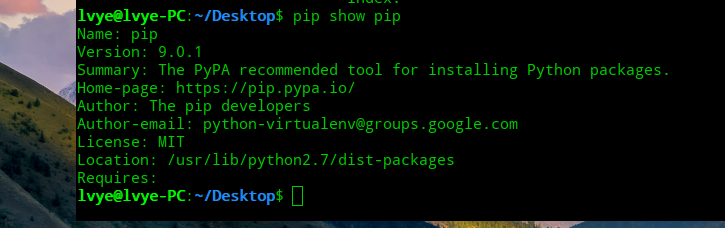
你发现 安装的路径在 python2.7下,来来我们接着搞pip3
sudo apt install python3-pip
再运行 pip3 show pip 你会发现安装在python 3下
检查你所安装Pip的版本:

举例:
pip3 install requests #就这就安装在python3下了
安装pycharm
官网下载即可,然后解压即可,
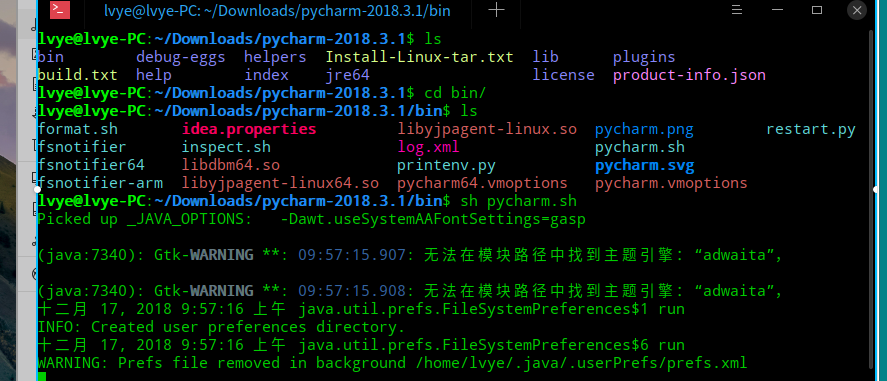
这是我们环境的位置 /usr/bin/python3
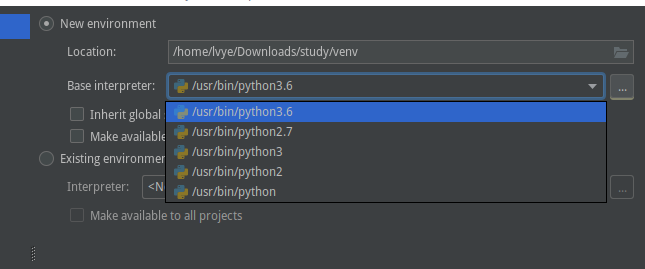
安装虚拟环境
virtualenv可以搭建虚拟且独立的python运行环境, 使得单个项目的运行环境与其它项目独立起来,不与其他产生冲突,即安装在虚拟环境里的所有包,均不会对环境外的其他包产生影响,反之,在虚拟环境下运行时只能调用虚拟环境中安装的包,不会调用外部的包。相当于局部和全局之分;
1,virtualenv本质上是个python包, 使用pip安装,选择建立虚拟环境的文件夹
sudo pip3 install virtualenv #安装虚拟环境
2使用virtualenv创建虚拟环境:
sudo virtualenv -p /usr/bin/python3 envpro # -p参数指定Python解释器程序路径,这将会使用 /usr/bin/python3 中的Python解释器。在当前目录下创建 envpro虚拟环境
envpro就是新建虚拟环境的目录。envpro下拥有bin、include、lib三个文件夹。本虚拟环境所有安装的Python库将存放在ENV/lib/pythonX.X/site-packages/下。 创建虚拟环境就会装好python,会将系统中的拷贝过来。
3,进入虚拟环境,注意:只有激活之后,才算进入该虚拟环境,否则安装包时,依然是安装在全局环境之下:
source /home/lvye/Downloads/study/myenv/bin/activate #每次进入都要这样做,不能直接cd 这个目录进去
这种方式的虚拟环境配置简单,使用也很简单,但是需要记住虚拟环境的名字或者路径,鉴于virtualenv不便于对虚拟环境集中管理,所以推荐直接使用virtualenvwrapper。 virtualenvwrapper提供了一系列命令使得和虚拟环境工作变得便利。它把你所有的虚拟环境都放在一个地方。
#1.安装((确保virtualenv已安装): pip3 install virtualenvwrapper pip3 install virtualenvwrapper-win #Windows使用该命令 #2.创建文件目录: mkdir $HOME/.virtualenvs
然后我们切进这个文件修改:
(myenv2) lvye@lvye-PC:~$sudo vim ~/.bashrc
(myenv2) lvye@lvye-PC:~$
把下面几行配置进去
export VIRTUALENVWRAPPER_PYTHON=/usr/bin/python3
export WORKON_HOME=$HOME/.virtualenvs #virtualenvwrapper存放虚拟环境目录
source /usr/local/bin/virtualenvwrapper.sh
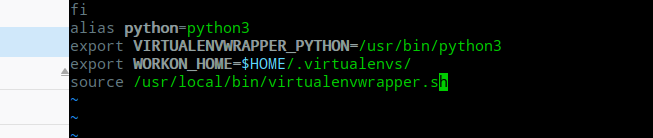
记得更改完之后读取下配置文件,立即生效source ~/.bashrc
继续完成后续配置
#5.创建虚拟环境 mkvirtualenv
#若想指定python版本,可通过"-p"指定python解释器
mkvirtualenv -p /usr/bin/python3 blogenv
#这样会在WORKON_HOME变量指定的目录下新建名为blogenv的虚拟环境。
#6.使用虚拟环境
进入:workon blogenv
退出:deactivate
#7.删除虚拟环境
rmvirtualenv blogenv
x虚拟环境希望使用到y虚拟环境中所安装的所有的包
步骤: A:将安装在x虚拟环境中的包导入到一个文件中去,如果在home目录中执行的操作,就到home中找这个文件 pip freeze > output.txt
B:在y虚拟环境中找到这个文件,并进行安装 pip install -r output.txt
我们可以指定pip国内源 进行安装豆瓣源(douban)
-i https://pypi.douban.com/simple/
安装mysql
Ubuntu18.04版本中使用终端安装MySQL5.7
sudo apt-get install mysql-server
sudo apt-get install mysql-client
检查MySQL是否运行:
sudo netstat -tap | grep mysql
如果成功安装,我的会显示如下内容:
tcp 0 0 localhost:mysql 0.0.0.0:* LISTEN 24699/mysqld
我们可以进入到etc/mysql 目录下,查看debian.cnf文件
![]()
2.找到用户名,密码 ,使用此账号登录mysql
用户名:debian-sys-maint
密码:xedvSNKdLavjuEWV
登录:mysql -udebian-sys-maint -pxedvSNKdLavjuEWV
3,在mysql中执行下面语句修改密码:
1 show databases; 2 use mysql; 3 update user set authentication_string=PASSWORD("自定义密码") where user='root'; 4 update user set plugin="mysql_native_password"; 5 flush privileges; 6 quit;
4.修改完密码,需要重启mysql
/etc/init.d/mysql restart;
卸载mysql
sudo apt-get autoremove --purge mysql-server-5.7 sudo apt-get remove mysql-server sudo apt-get autoremove mysql-server sudo apt-get remove mysql-common dpkg -l |grep ^rc|awk '{print $2}' |sudo xargs dpkg -P #清除残渣
安装redis缓存数据库sudo apt-get install redis-server
然后我们查下是否安装成功:
ps -aux|grep redis



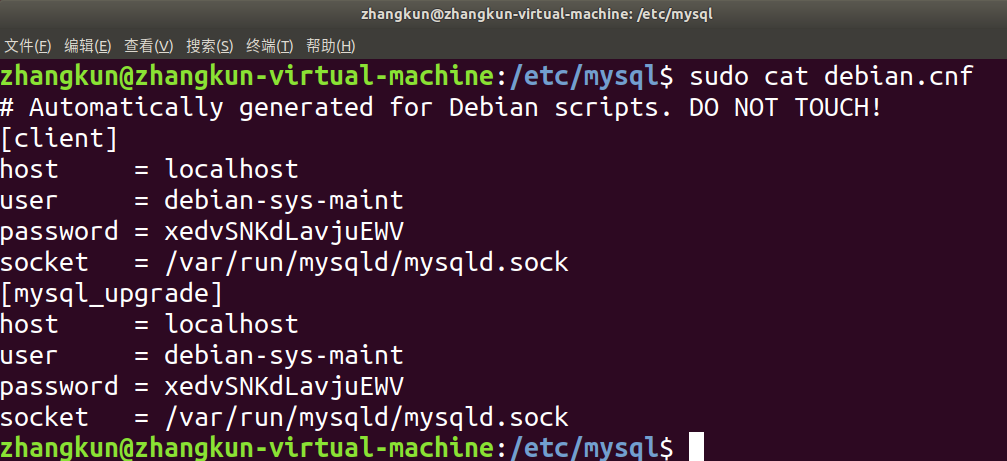

 浙公网安备 33010602011771号
浙公网安备 33010602011771号